1.查询及更改系统网络信息
(1)查询系统网络信息
①.ifconfig
命令格式:ifconfig -a
通过【ifconfig -a】命令,我们可以查询当前系统上所有网卡的信息

②.nmcli
命令格式:nmcli
nmcli connection show 【网卡信息(建议使用网卡的UUID)】
nmcli device show
首先,直接输入【nmcli】命令,就可以直接输出网卡的mac地址和当前的网络地址信息
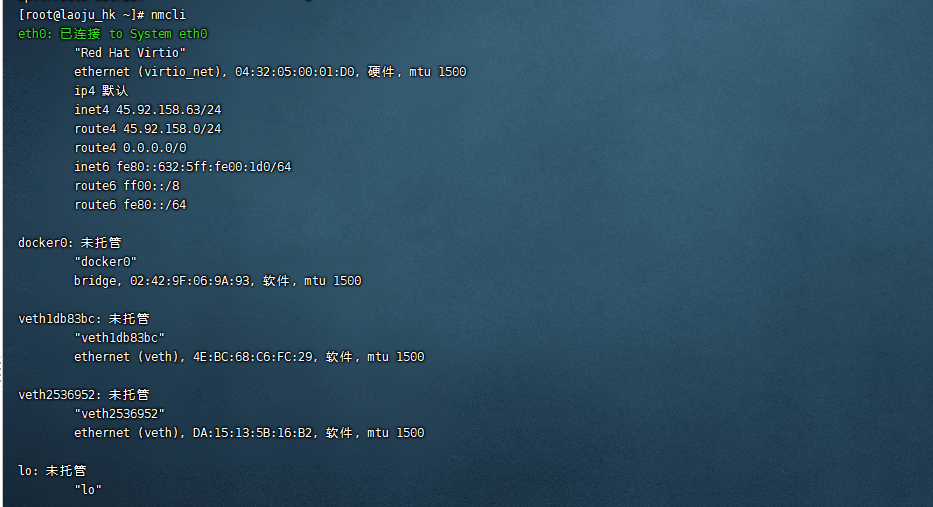
此时我们输入【nmcli connection show】命令可以显示当前主网卡的UUID

通过这个获得的UUID,我们可以使用【nmcli connection show 网卡UUID】进一步查询得到该网卡的详细信息。
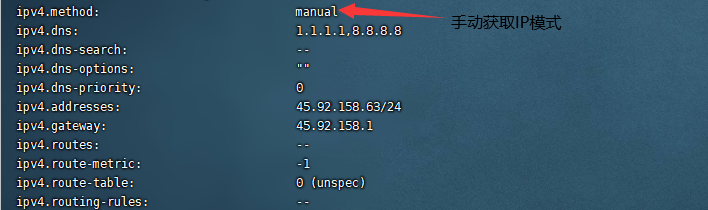
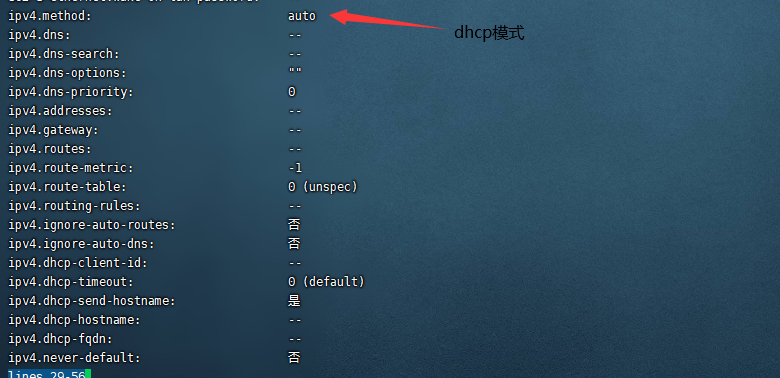
重点就在与【ipv4.method】这一行,我们要判断当前是手动获取IP的状态,还是dhcp自动获取ip的状态
当然也可以使用命令【nmcli device show】来显示网卡设备的详细信息
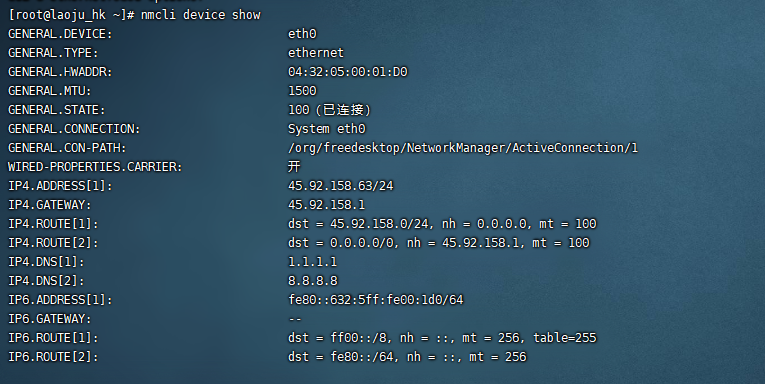
(2)修改系统网络信息
我们可以通过【nmcli】命令来修改网络信息,也可以通过直接修改/etc/sysconfig/network-scripts/ifcfg-eth0文件的信息来更改系统的网络配置信息
命令格式:nmcli connection modify eth0 【具体的配置信息】
例如:nmcli connection modify eth0 \
> connection.autoconnect yes \
> ipv4.method manual(手动)/auto \
> ipv4.addresses 172.16.1.1/16 \
> ipv4.gateway 172.16.200.254 \
> ipv4.dns 1.1.1.1
输入完配置要,需要up配置才能生效
nmcli connection up eth0
不过感觉还是直接去修改配置文件来的方便。。
2.修改主机名
可以通过使用命令【hostnamectl】修改,也可以直接修改配置文件【etc/hostname】来直接进行更改
命令格式:hostnamectl 主机名
3.修改日期与时间设置
手动更新命令格式:timedatectl 【command】
自动更新命令格式:ntpdate s2m.time.edu.cn
hwclock -w (将自动更新的结果写入bios)
例如:直接输入timedatectl查询当前主机上的时间设置
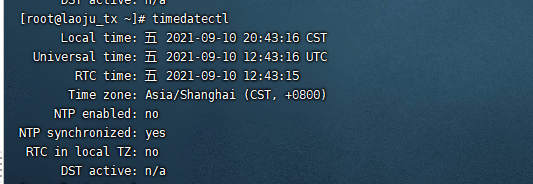
常用参数:
list-timezones:列出当前主机上支持的所有时区,通常配合"grep"进行特定时区的查询
例如:timedatectl list-timezones | grep “Shanghai”

set-timezone:设置时区位置
例如:timedatectl set-timezone "America/New_York"
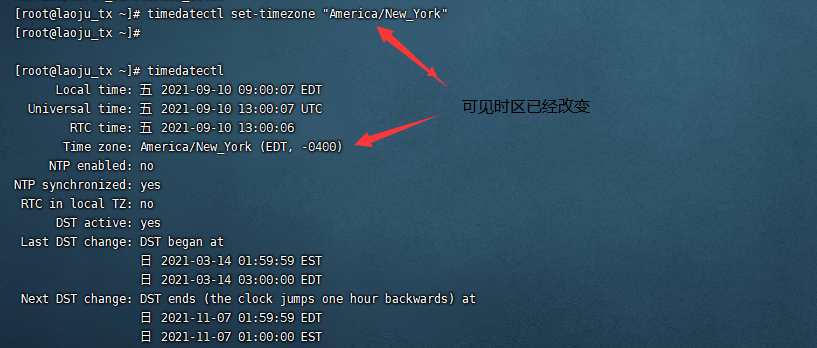
set-time:设置时间,后续的时间格式为【yyyy-mm-dd HH:MM】
例如:timedatectl set-time "2021-09-10 21:06"
4.更改系统语系
我们在前面章节的学习中,已知我们可以使用【echo $LANG】和【locale】命令来查询当前Bash或软件的语系信息和变量,但是【系统语系】和【软件语系】是两个不同的东西,【系统语系】更像是这个系统的默认启动时候的语系。那我们可以用【localectl】这个命令来查询系统的系统语系
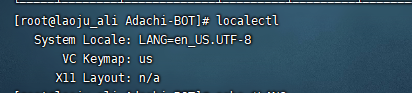
如果我们想更改我们图形化界面的系统语系,将其从中文变成英文的话,我们可以输入如下命令:
localectl set-locale LANG=en_US.utf8
systemctl isolate multi-user.target
systemctl isolate graphical.target
5.系统防火墙设置
设置系统防火墙使用的命令为【firewall-cmd】
(1)安装系统防火墙
yum install -y firewalld
(2)查看当前系统防火墙状态,并设置开机启动
设置防火墙状态:
systemctl status firewalld
设置开启启动:
systemctl enable firewalld
(3)查看防火墙的设置信息
firewall-cmd --list-all
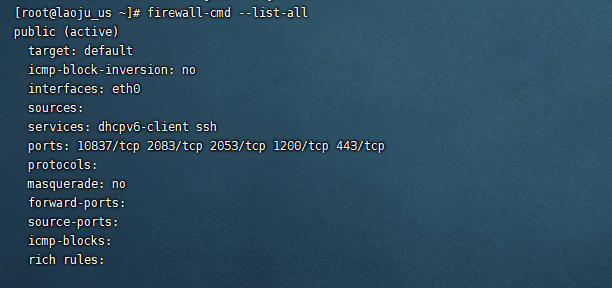
可见这个服务器上,我开启了dhcpv6-client和ssh这个服务,然后同时我开放了了10837、2083、2053、1200、443这5个端口
(4)设置开放服务、端口及区域
①.设置服务的开放/关闭
开放:
firewall-cmd --permanent --add-service=<service>
例如:firewall-cmd --permanent --add-service=ssh
关闭:
firewall-cmd --permanent --remove-service=<service>
②.设置端口的开放/关闭
firewall-cmd --permanent --add-port=端口号/协议(tcp/udp)
firewall-cmd --permanent --remove-port=端口号/协议(tcp/udp)
③.查看防火墙区域
firewall-cmd --get-default-zone
④.重启服务
systemctl restart firewalld
systemctl reload firewalld
7.查询系统路由表及添加路由
①.查询系统路由表
命令格式:route 【-n v e】
常用命令:route -n
-n:不解析名称,直接显示数字形式的路由表
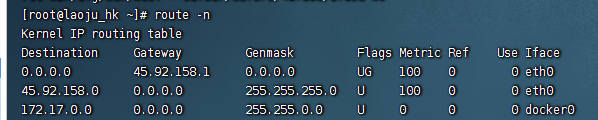
-v:查看路由详情

-e:查看更多路由信息
②.添加路由表
命令格式:route add -net 0.0.0.0 netmask 0.0.0.0 gw 192.168.1.1
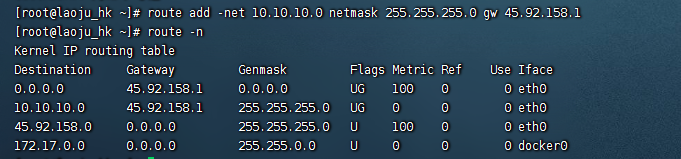
③.删除路由表
命令格式:route del -net 0.0.0.0 netmask 0.0.0.0 gw 192.168.1.1
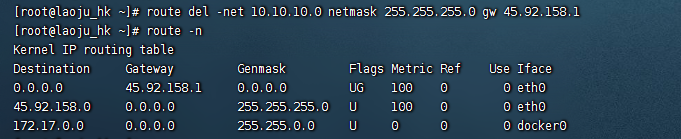




Comments NOTHING